
Ponavadi se pri ponovni namestitvi sistema Windows pojavijo situacije, ko morate obnoviti najbolj potrebne stvari - to so gonilniki. Dobro je, če so z njimi namestitveni diski. To je na matični plošči, video kartici, zvočni kartici, spletni kameri in še več. Kaj pa, če jih ni, so pa vozniki potrebni? Zagotovo se lahko zatečete po pomoči interneta in od tam prenesete tisto, kar potrebujete, vendar obstajajo situacije, ko bodisi ni v samodejnem načinu ali pa morate sami poiskati spletna mesta, s tveganjem, da boste okužili viruse. Zato vam bom opisal način, kako lahko hitro in zagotovo obnovite stare gonilnike.
Ne bom opisoval, kaj so gonilniki, le na kratko bom napisal, da je gonilnik nekakšen pripomoček, ki operacijskemu sistemu "razloži", katere naprave so nanj povezane in kako z njimi delovati. Gonilnikov ne bo - normalno delovanje z napravami ne bo.
Pogosto so minimalni in standardni gonilniki že prednameščeni v operacijskem sistemu Windows, tudi na video kartici, vendar z računalnikom ne bodo delovali v celoti, zato morate namestiti svoje (originalne) gonilnike za vsako napravo.
Kako namestiti "drva" na običajen način, sem že napisal zgoraj (prek diskov, ki so bili v paketu z napravami in "računalnikom"), in kako narediti ta postopek lažji in bolj priročen - zdaj bom razložil.
Seveda je za rešitev tako pogoste težave že izumljenih veliko metod in programov. O enem od teh programov sem pisal v tem članku. Program se imenuje Double driver in prenesete ga lahko s uradnega mesta na zavihku Prenosi izbiro samega programa in enega od mest, ki jih želite prenesti
No, ali s te strani Double-Driver.zip2,12 Mbc prenosov: 18635
Primerno za Microsoft Windows XP / Vista / 7 (32x in 64x)
Program ni russificiran, vendar je brezplačen in s pomočjo tega članka lahko preprosto razumete, kako narediti varnostno kopijo.
Ustvarite varnostno kopijo za gonilnike
1) Zaženite program (dd.exe)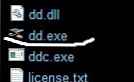
2) Pritisnite gumb Varnostno kopiranje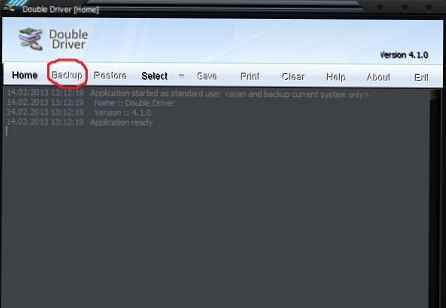
3) Kliknite Pregled trenutnega sistema za iskanje gonilnikov v vašem sistemu
Ta različica programa je prenosna, tj. Do nekoga s posnetim programom lahko pridete na bliskovni pogon ali trdi disk in ne da bi ga namestili, samo skenirajte nekdo drug sistem za gonilnike.
Običajno to naredijo bodisi zato, da te gonilnike pozneje namestijo sami (na primer imaš isto video kartico, drva pa nimaš)
ali nato obnoviti gonilnik nekomu, ki je to storil.
Če želite to narediti, kliknite na Skeniraj drug sistem (potrebovali boste skrbniške pravice in program se bo znova zagnal)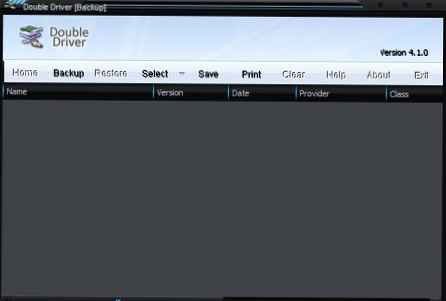
4) Program bo našel vse gonilnike in jih pokazal. Privzeto "odkljuka" samo tiste, ki niso bili nameščeni z operacijskim sistemom. Lahko ga pustite takšnega, kot je, ali pa izberete tiste, ki jih potrebujete, ali celo izberete vse, kar ste našli (Izberi element).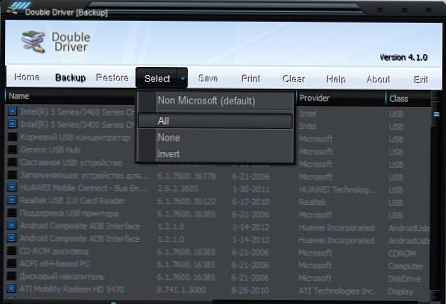
5) Kliknite na gumb Varnostno kopirajte zdaj spodaj desno, nato pa se bo odprlo okno z izbiro, kam shraniti gonilnik:
Sami lahko vidite pot, po kateri bo nameščena privzeta kopija. Če pa želite shraniti na druge kraje, potem samo kliknite na gumb ... in izberite kraj.
6) Počakajte 2–10 minut (odvisno od značilnosti računalnika), nato se prikaže okno o uspešnem zaključku naloge. Pritisnite V redu in končali ste.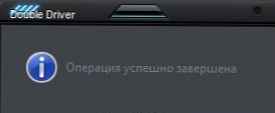
Kako obnoviti gonilnike?
Spet bomo uporabili isti program.
1) Zaženi in v oknu zdaj izberite Obnovi, program bo zahteval skrbniške pravice, s klikom pa se strinjate Da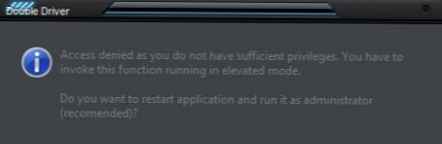
, in nato v UPS-u (Nadzor uporabniškega računa) znova kliknite Da.
Program lahko takoj zaženete s skrbniškimi pravicami, tako da kliknete ikono PCM in izberete Zaženi kot skrbnik
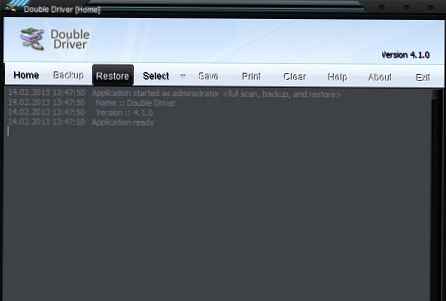
2) Kliknite Poiščite varnostno kopijo spodaj levo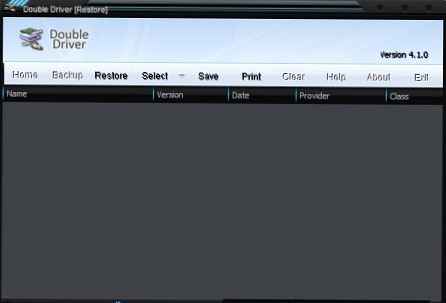
3) Izberite postavko Other location in označite pot do gonilnikov in kliknite V redu
4) Kliknite Obnovi zdaj, torej V redu in počakajte 2–10 minut, da se kopije obnovijo, nato ponovno zaženemo računalnik in ste končali.
Ali pa pojdite po poti: RMB do Mojega računalnika - Lastnosti - Upravitelj naprav.
- Izberite želeni gonilnik
- - Kliknite nanj z RMB, izberite Posodobi gonilnike ...
- - - Izberite "Izvedi iskanje v tem računalniku" (to je možnost, če imate kopijo gonilnikov)
- - - - Pritisnite gumb Pregled ... in izberite mapo z gonilniki.
Za okna 8
Tehničnih razlogov ni bilo mogoče preveriti zgornjega programa na 8k, vendar je verjetno tudi, da bo deloval.
Toda nekateri priporočajo uporabo drugega - Voznik Magician Lite.
Prenesite s spletne strani različico Lite (je brezplačna).
Ko vas bo namestitev prosila za vpis e-pošte, se ne strinjajte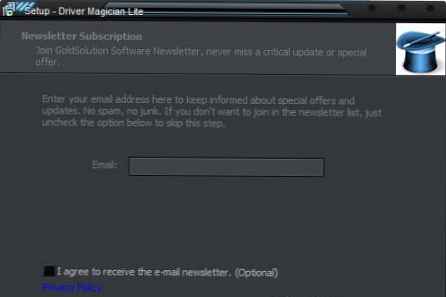
Ob zagonu bo takoj prikazal seznam vseh nameščenih gonilnikov, iz katerih bodisi izberemo potrebne bodisi izberemo vse Sellect All (priporočam tiste, ki so bili nameščeni pozneje kot vsi).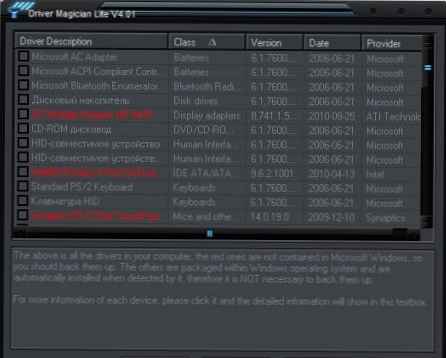
Potisnite Začnite varnostno kopiranje in navedite lokacijo shranjevanja. Čakamo, da ostane "drva za kurjavo". Ko se prikaže polje s sporočilom Varnostno kopiranje voznikov uspešno zaključi lahko program zaprete.
Tega preprosto ne more obnoviti.
Še en majhen odtenek tega programa - po enem mesecu uporabe bo zahteval registracijo. Ne za denar, temveč za to, da vam pošljemo kakršno koli neželeno pošto. E-pošte iz pošte in Gmaila ne sprejemata.
Obnovitev za Windows 8 je boljša na zgoraj opisan način prek upravitelja naprav.
Dodatek z dne 27. decembra 2013.
Našel sem drug program, ki lahko shrani kopije gonilnikov. Ima enako načelo kot drugi.
Tako se program imenuje Brezplačna varnostna kopija voznika in na podlagi imena brezplačno. Deluje na vseh različicah sistema Windows in bitni globini.
Uradna stran
Vedno prenesite najnovejšo različico
Med namestitvijo se kot običajno strinjamo z licenčno pogodbo, nato pa (zanimivo) izpolnite obrazec: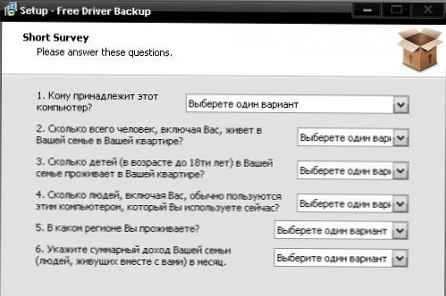
V glavnem oknu so takoj prikazani vsi gonilniki:
Ostaja samo, da ročno potrdite polja na gonilnikih, ki jih želite shraniti, ali kliknite gumb Izberi vse da izberete vse "kurjavo".
Nato kliknite na Varnostno kopiranje in postopek se bo začel.
Kako pa veste, kje je rešila "drva"? Kliknite na trikotnik blizu gumba Varnostno kopiranje in izberite Prebrskaj varnostno kopijo ... 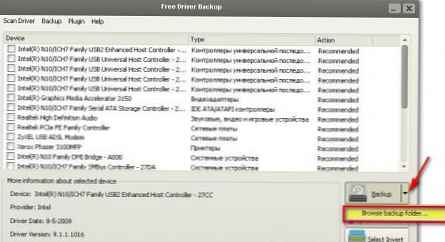
Običajno se shrani v programsko mapo system_disk: \ Program Files \ Free Driver Backup \ BackUp \ Drivers, kjer so nameščeni. To je njegova majhna pomanjkljivost - mape ne morete določiti. Zato priporočam, da to mapo kopirate ali prestavite na drug lokalni pogon ali bliskovni pogon USB ali kam drugam, da se tako pomembne datoteke ne izgubijo.
Opomba:
Program privzeto prikaže seznam priporočenih gonilnikov, tj. tiste, ki so bile nameščene po namestitvi sistema Windows. Če pa želite shraniti absolutno vse gonilnike, nato na kartici Scan Driver izberite Scan all Drivers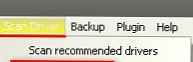
Uradno spletno mesto trdi, da lahko ta program tudi voznikom povrne, kako najti to stvar (in sicer besedo Obnovi) Nisem našel, ampak na zavihku Varnostno kopiranje je Nazaj vse gonilnike kar mislim, da je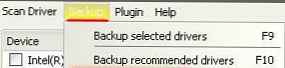
Tam pa mape ne morete znova določiti in predvidevam, da bi morali biti gonilniki že enaki, kot so bili shranjeni, in sicer v mapah in v programskih datotekah \ Free Driver Backup \ BackUp \ Drivers
Na splošno malo zmeden program.
Mimogrede, poleg varnostne kopije gonilnikov lahko varnostno kopijo tudi registre in piškotke..
In vendar ni treba čakati na čas, ko boste morali znova namestiti sistem. To kopijo gonilnikov lahko naredite kadar koli ali na vsaka 2-3 meseca (po želji) in jo shranite nekje na bliskovni pogon USB ali trdi disk. Torej, za vsak slučaj, potem pa lahko pride tudi prav.











